
Kiedy odbyła się publiczna demonstracja systemu Windows 8, reakcja użytkowników i ekspertów technicznych była mieszana. W porównaniu z poprzednimi wersjami systemu Windows wiele się zmieniło, ale najbardziej zauważalna zmiana wpłynęła na interfejs użytkownika - gigant oprogramowania połączył interfejs pulpitu i interfejs zoptymalizowany dla tabletów w jednym pakiecie. Taki hybrydowy system operacyjny nie spodobał się wszystkim użytkownikom tradycyjnych komputerów. Oprócz zaktualizowanego interfejsu użytkownika i innych ulepszeń istnieje wiele innych funkcji, które zostały przeprojektowane lub usunięte na zawsze. Jedną z przeprojektowanych funkcji jest zarządzanie uruchomionymi aplikacjami..

W przeciwieństwie do poprzednich wersji systemu Windows, w systemie Windows 8 działające aplikacje są inne. Jak wiadomo, system Windows 8 jest zoptymalizowany pod kątem komputerów i tabletów. Dla wygody pracy na tabletach wymyślono aplikacje działające w środowisku Metro UI. Aplikacje Metro zachowują się podobnie jak aplikacje na iOS (myślę, że jest to najbardziej odpowiedni przykład). Na przykład, gdy przejdziesz do ekranu początkowego (tj. Ekranu startowego Metro), uruchomione aplikacje Metro zostaną wstrzymane, aby zwolnić zasoby procesora dla innych aplikacji. Skraca to czas wymagany do wznowienia zawieszonych aplikacji Metro (działających w tle), ale nadal zużywają zasoby pamięci RAM, co może stać się problemem, jeśli wolumen nie jest tak duży. W tym artykule pokażemy kilka sposobów całkowitego zamknięcia aplikacji Metro..
Pierwsza metoda polega na użyciu Listy przełączników, która zawiera wszystkie uruchomione aplikacje Metro. To bardzo proste - aby zamknąć aplikację za pomocą Listy przełączników, przesuń kursor do lewego górnego rogu ekranu, a następnie kliknij aplikację prawym przyciskiem myszy i kliknij „Zamknij”.
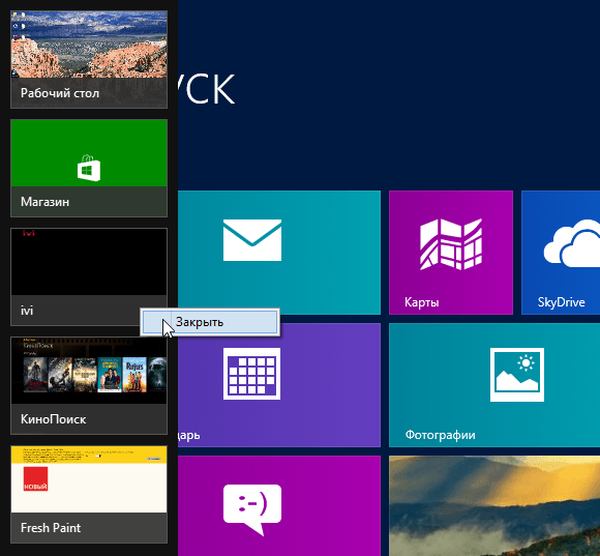
Teraz zrobimy to samo za pomocą „Task Managera”, który wyświetla również wszystkie uruchomione aplikacje Metro. Wystarczy kliknąć aplikację prawym przyciskiem myszy i wybrać „Anuluj zadanie”.
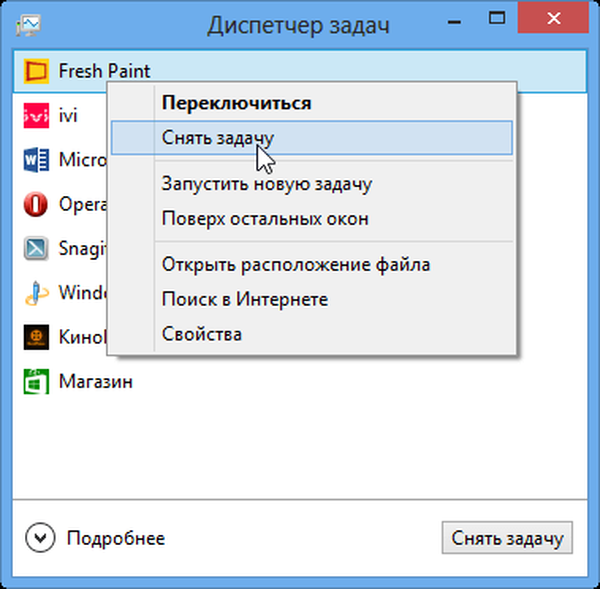
Te metody pozwalają zamykać aplikacje Metro poza interfejsem aplikacji. Jeśli jednak chcesz zamknąć aplikację bez uruchamiania menedżera zadań lub bez otwierania listy przełączników, możesz to zrobić w następujący sposób: za pomocą myszy przechwyć okno aplikacji u góry ekranu i przeciągnij go na dół. Spowoduje to natychmiastowe zamknięcie programu..
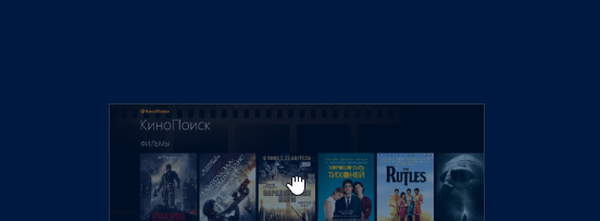
Możesz także zamknąć wszystkie działające programy w stylu Metro, używając klawiszy skrótu Alt + F4..
Miłego dnia!











